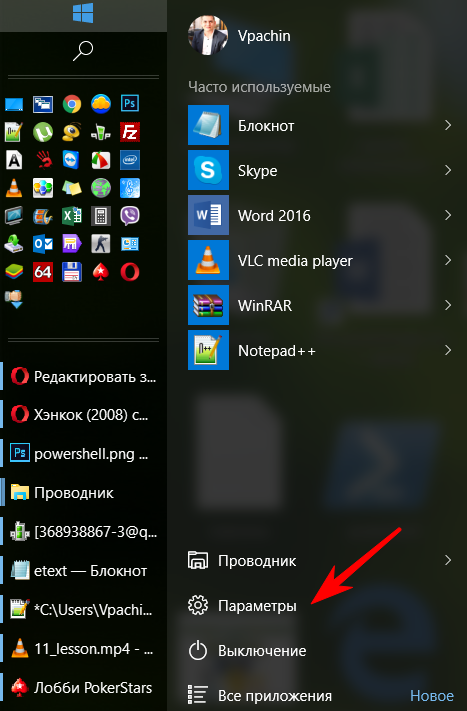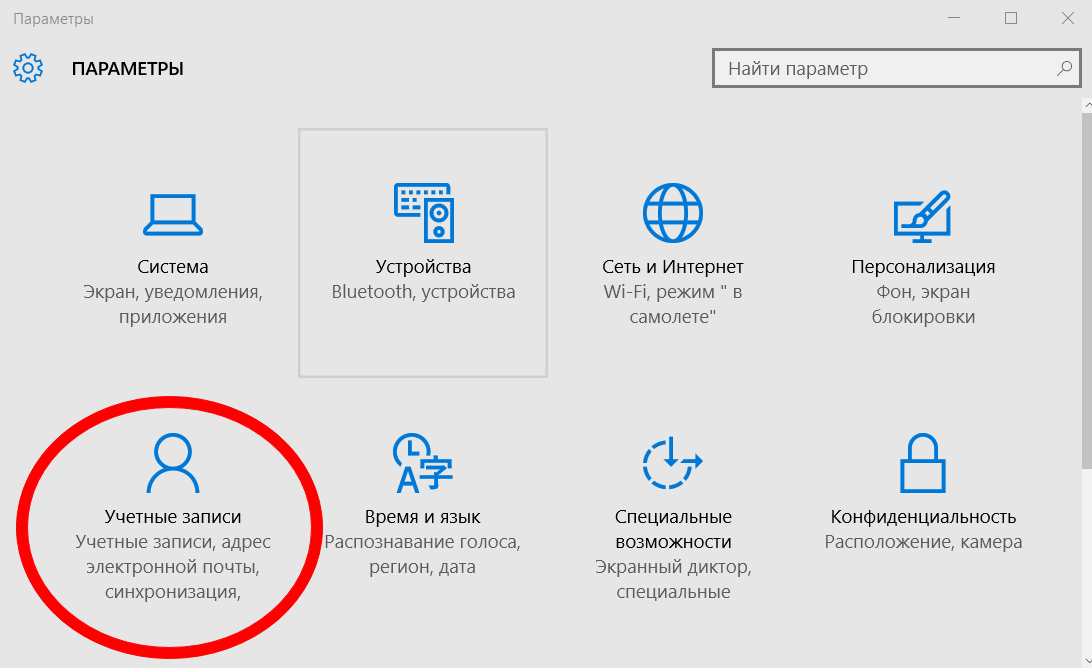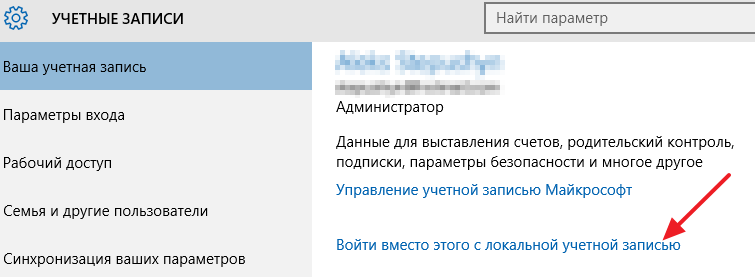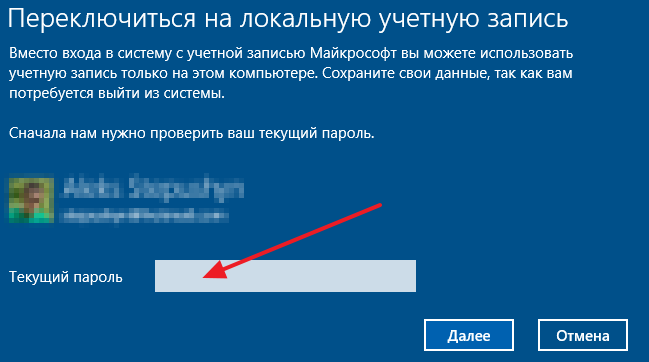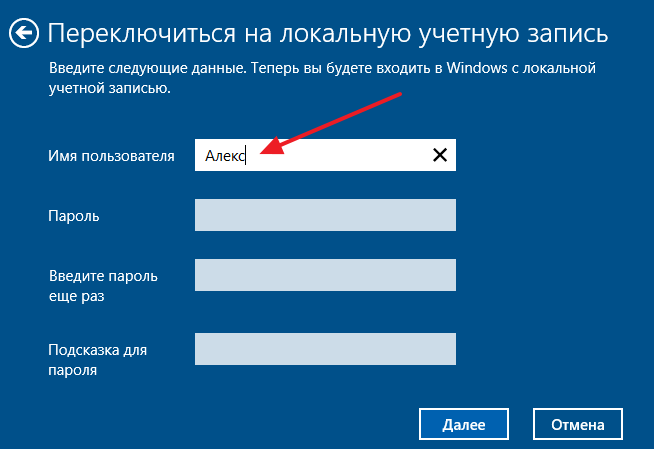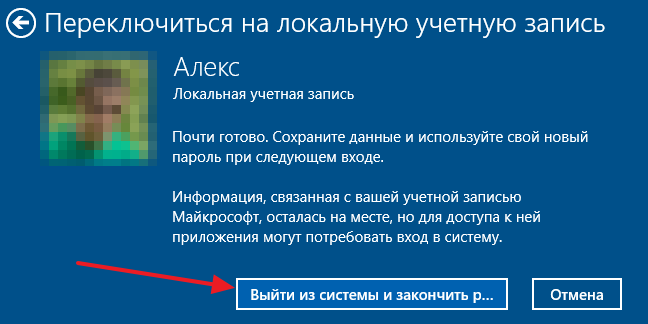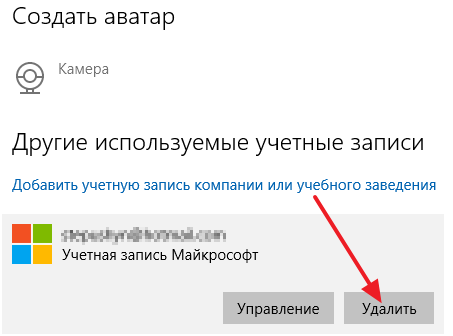Обліковий запис – дуже корисна річ в будь-якій операційній системі. Вона містить у собі комплекс особистих файлів налаштувань та інших даних, які так характерні для певних кіл користувачів. Будь обліковий запис має в своєму розпорядженні власним робочим столом, а також меню «Пуск». Ось тому, всі ярлики також виставляються кожним окремим користувачем.
Щоб не допустити несанкціонованого доступу, на кожен з акаунтів ви можете встановити пароль. Також можна створити кілька облікових записів, що дасть можливість користуватися ПК одразу кільком користувачам, так будуть захищені особисті дані, і не будуть заважати один одному. В деяких випадках навпаки потрібно видалити обліковий запис на Windows 10. Про це ми і поговоримо в цій статті.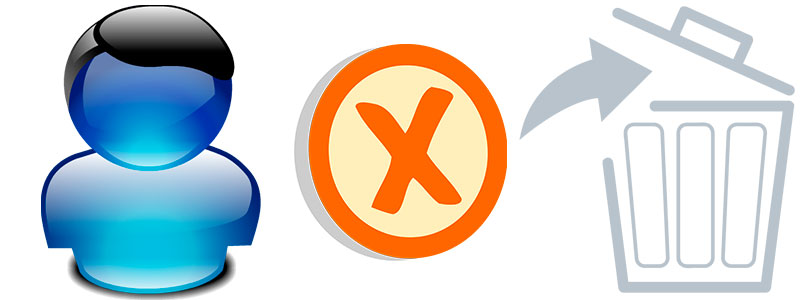
Необхідно відзначити, перш ніж робити видалення закладки необхідно буде створити точку відновлення системи або резервну копію. В даному випадку ви застрахуєте себе від втрати своїх даних. Також, перед тим як зробити видалення облікових записів, необхідно буде зайти під правами адміністратора, в іншому випадку система не надасть пропуск до того, щоб провести видалення чужих акаунтів.
Процедура видалення облікового запису в Windows 10
У деяких випадках виникає потреба провести видалення облікового запису користувача, який вже не користується комп’ютером. У процесі переходу на нову ОС деяким людям досить складно зробити це. Щоб видалити учетку на Windows 10, необхідно буде виконати наступні маніпуляції:
- Першим ділом відкриваємо меню «Пуск», а після заходимо в «Панель управління».

- Перед вами відкриється вікно, в ньому необхідно натиснути на меню з заголовком «Облікові записи користувачів».

- Після цього також потрібно ще раз натиснути на пункт з таким же написом.

- Перед вами відкриється меню, в якому слід відшукати напис «Управління іншого облікового запису». Варто натиснути на нього.

- Після даної процедури перед вами відкривається меню з різними обліковими записами. Необхідно буде вибрати одну з них і натиснути на неї.

- Після перед вами має відкритися меню, у ньому слід натиснути на передостанній пункт у списку гіперпосилань «Видалити обліковий запис».

- Після цього необхідно буде натиснути на збереження файлів або видалити файли, вибір залежить від того, що необхідно виконати з даними користувача.

Відеоінструкція з видалення облікового запису Microsoft
Поділися з друзями:
На цьому процедура видалення облікового запису закінчена.